
安卓手机连苹果蓝牙 Win10电脑蓝牙连接手机步骤
发布时间:2024-05-26 13:32:52 来源:三公子游戏网
安卓手机与苹果蓝牙之间的连接已成为一项常见需求,而在Win10电脑上,我们也可以通过蓝牙连接手机,实现文件传输、音乐播放等功能。对于许多用户来说,这一过程可能显得有些繁琐。在本文中我们将介绍连接安卓手机与苹果蓝牙以及Win10电脑与手机蓝牙的详细步骤,帮助读者轻松实现设备之间的无缝连接。无论是想与朋友共享照片,还是在电脑上播放手机中的音乐,通过简单的设置,我们可以让这些操作变得更加便捷和高效。让我们一起来了解这些连接步骤吧!
Win10电脑蓝牙连接手机步骤
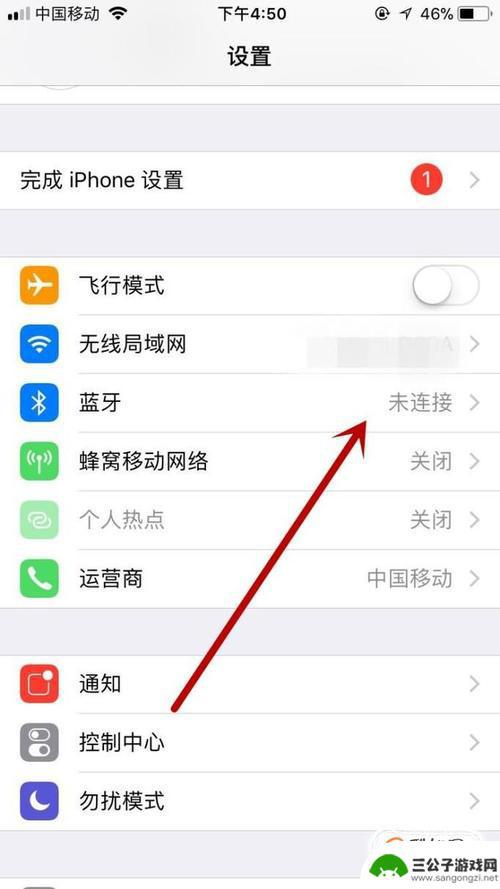
首先鼠标点击左下角的Win标志,打开“开始菜单”,点击“设置”。
在“设置”中,选择“设备”(蓝牙、打印机、鼠标)的那一项,点击打开。
选择“蓝牙”,并且点击Bluetooth的开关,使他的状态为“开”。
此时,电脑的一方已经就绪。所有,接下来打开手机的蓝牙,并且使手机的蓝牙“开放检测”,让其他设备能够搜索到手机的蓝牙。做好这些之后,电脑就搜索到了手机的蓝牙了,点击配对即可。
出现此画面之后在电脑上点击“是”,在手机上点击“配对”或者其他同意的按钮。配对成功之后设备后会显示为已配对,点击成功之后再进行下一步。
鼠标右键点击左下角的Win标志,选择点击“控制面板”。
选择点击“硬件和声音”。
选择点击“设备和打印机”。
此时,如果你的电脑和手机配对成功了,这里会出现一个手机形状的设备,这就是你的手机了。
双击这个手机形状的图标,会出现蓝牙连接的手机的设置界面,你可以选择做一些操作。比如:在本地计算机上听远端设备手机上的立体音频,你连接之后在手机上放歌,用电脑上的耳机或者音响都可以听到。
但有的网友在双击手机形状的图标之后没有出现这个设置界面,而是出现的属性的界面。而在属性界面的“服务”选项里面是空白的。
正常的情况应该是在属性界面的“服务”选项里面有几个可选的服务,这些服务就是电脑和手机通过蓝牙连接的基础。
那些出现这些错误的情况的原因就是:你的蓝牙驱动程序有问题。一般网友的蓝牙驱动都是Win10自带的,自己并没有安装蓝牙驱动,而现在的一些驱动软件也不支持蓝牙驱动的安装和更新。此时,就要自己去搜索下载和安装适合自己的蓝牙驱动了。首先,用自己电脑的官方蓝牙驱动试试,如果不行也可以通过官方的驱动看到自己蓝牙的品牌或者型号。安装买电脑送的光盘中的蓝牙驱动之后,在设备管理器中查看蓝牙,可以看到蓝牙的品牌,比如我的是:Realtek。如果是Win10自带的驱动,这里的Realtek应该是Microsoft,这显然是不行的。
知道自己蓝牙的品牌或者型号之后,就可以百度搜索适合自己的蓝牙驱动了。比如我就是搜索:realtek 蓝牙 win10 驱动,然后下载到了适合自己的WIn10的蓝牙驱动,下载安装成功之后,就可以正常的使用Win10的蓝牙了。
注意事项
一般Win10连接手机失败都是蓝牙驱动的问题也可以查看说明书或者搜索自己电脑的型号来知道自己蓝牙的品牌或者型号找到品牌之后要下载适合Win10的蓝牙驱动。
以上就是关于如何将安卓手机连接到苹果蓝牙的全部内容,如果还有不明白的用户,可以根据小编的方法来操作,希望这些内容能够帮助到大家。
热门游戏
-
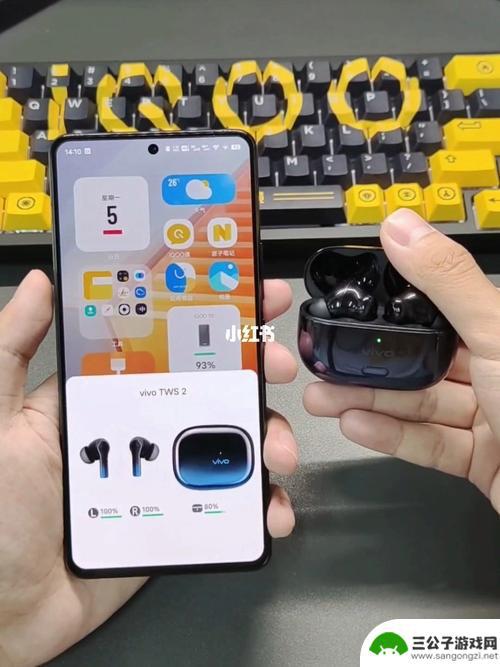
一部手机可以连接几个蓝牙 Win10电脑蓝牙连接手机步骤
现在的手机功能越来越强大,不仅可以连接蓝牙耳机、音箱等设备,还可以连接多台Win10电脑,连接手机和电脑之间的蓝牙步骤也变得更加简单方便。只需打开手机的蓝牙功能,然后在Win1...
2024-10-16
-
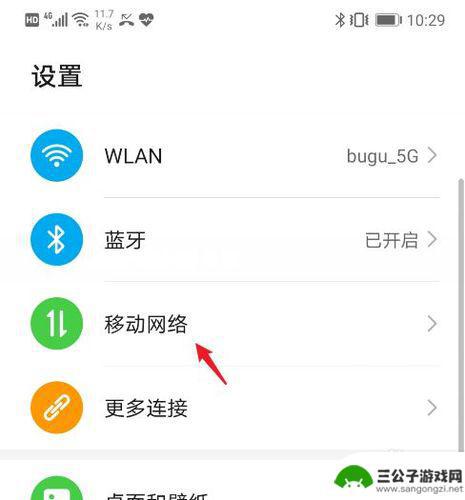
蓝牙电话如何连接手机热点 如何在Win10电脑上连接手机的蓝牙
蓝牙电话如何连接手机热点?如何在Win10电脑上连接手机的蓝牙?随着科技的不断进步,蓝牙技术已经成为我们生活中不可或缺的一部分,无论是在办公室还是在家中,我们经常需要将手机与电...
2023-10-10
-

手机蓝牙和车蓝牙怎么连接 Win10电脑蓝牙连接手机步骤
手机已经成为我们日常生活中必不可少的伙伴,而随着科技的不断进步,手机的功能也越来越多样化。其中手机蓝牙技术的应用越来越广泛,尤其是在车载设备中的应用。许多车辆配备了车蓝牙功能,...
2024-01-20
-
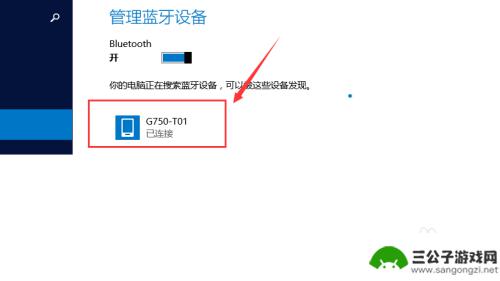
电脑用蓝牙连接手机上网 如何使用电脑的蓝牙功能连接手机上网
随着科技的不断进步,如今我们可以利用电脑的蓝牙功能来连接手机上网,为我们的上网方式带来了更多的便利,无需使用数据线或无线网络,只需简单地通过蓝牙连接,我们就能在电脑上享受到手机...
2024-01-16
-

为什么蓝牙耳机突然连不上手机 蓝牙耳机连不上电脑怎么办
随着蓝牙技术的迅速发展,蓝牙耳机在我们的生活中扮演着越来越重要的角色,有时候我们会遇到蓝牙耳机突然无法连接手机或电脑的情况,让人感到困扰。造成蓝牙耳机无法连接的原因可能有很多,...
2024-06-19
-

华为电脑如何连蓝牙耳机 华为电脑蓝牙耳机连接教程
在当今快节奏的生活中,蓝牙耳机已经成为人们日常生活中不可或缺的一部分,而对于使用华为电脑的用户来说,如何连接蓝牙耳机可能是一个常见的问题。不过华为电脑连接蓝牙耳机其实并不复杂,...
2024-06-13
-

iphone无广告游戏 如何在苹果设备上去除游戏内广告
iPhone已经成为了人们生活中不可或缺的一部分,而游戏更是iPhone用户们的最爱,让人们感到困扰的是,在游戏中频繁出现的广告。这些广告不仅破坏了游戏的体验,还占用了用户宝贵...
2025-02-22
-

手机图片怎么整体缩小尺寸 如何在手机上整体缩小照片
如今手机拍照已经成为我们日常生活中不可或缺的一部分,但有时候我们拍摄的照片尺寸过大,导致占用过多存储空间,甚至传输和分享起来也不方便,那么如何在手机上整体缩小照片尺寸呢?通过简...
2025-02-22














